- Como corrigir o Fubo TV não funcionando no Roku, Firestick e Apple TV
- Correção 1: reinicie seu aplicativo Fubo TV
- Correção 2: reinicie sua TV
- Correção 3: verifique sua conexão com a Internet
- Correção 4: verifique os servidores
- Correção 5: tente um dispositivo diferente
- Correção 6: verifique o conteúdo
- Correção 7: reinstale o aplicativo
- Correção 8: redefina o dispositivo
- Correção 9: Alcance o Help Desk
- Como ativar o Paramount plus no firestick?
- Como faço compras no Amazon Fire TV?
- Posso assistir Apple TV+ no Amazon Fire TV Stick?
- Como atualizo o firmware no meu Fire TV Stick?
- O que é o Apple TV Plus no Amazon Fire stick?
- Você pode assistir Amazon Fire TV na Apple TV?
- Como assistir a Apple TV no firestick?
- Quais dispositivos posso usar para assistir ao Apple TV+?
- Como faço para obter o Amazon Fire TV+ no Apple TV+?
- O aplicativo Apple TV está no Amazon Fire TV Cube?
- Você pode assistir o Apple TV Plus no Amazon Fire stick?
- Quais dispositivos Amazon Fire TV são compatíveis com a Apple TV?
- Como atualizo o sistema operacional no meu Fire TV?
Como um serviço de streaming de TV americano, a FuboTV Inc. concentra-se principalmente em canais que transmitem esportes ao vivo nos Estados Unidos, Canadá e algumas partes da Espanha. Eles têm muitos novos programas esportivos para oferecer e são o único serviço de streaming focado exclusivamente em esportes, oferecendo uma ampla variedade de programas e filmes para toda a família.
Mas, como outros serviços de streaming, possui muitas falhas devido às quais os usuários enfrentam problemas ao usar esse serviço. Recentemente, muitos usuários começaram a reclamar sobre a TV Fubo não funcionar no Roku, Firestick e Apple TV.
No entanto, a boa notícia é que existem algumas soluções alternativas disponíveis, com as quais você pode resolver facilmente o problema de não funcionamento da TV Fubo no Roku, Firestick e Apple TV. Então, sem esperar mais, vamos começar com o guia deles.
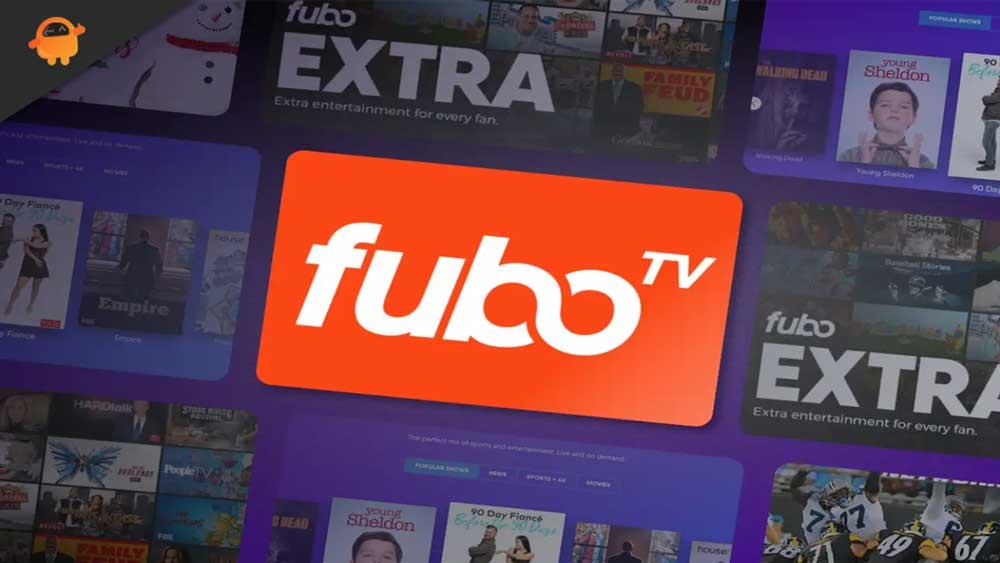
Como corrigir o Fubo TV não funcionando no Roku, Firestick e Apple TV
Pode haver várias correções disponíveis, com as quais você pode resolver facilmente o problema de não funcionamento da Fubo TV no Roku, Firestick e Apple TV. Mas, aqui, mencionamos apenas aqueles que os usuários já tentaram e os ajudaram a resolver o problema. Portanto, você deve experimentá-los:
Correção 1: reinicie seu aplicativo Fubo TV
Possíveis chances existem de que seu aplicativo Fubo TV talvez não funcione em sua Apple TV, Roku ou Firestick TV porque existem alguns dados de cache armazenados devido aos quais ele não funciona corretamente. Portanto, você deve excluir esses arquivos de cache e, para isso, reinicie sua TV Fubo, pois isso ajudará a remover esses arquivos.
Anúncios
Correção 2: reinicie sua TV
Antes de tudo, tente reiniciar seus dispositivos quando encontrar o problema da Fubo TV. Isso é muito importante porque existe a possibilidade de alguns arquivos de cache do seu aplicativo estarem corrompidos e isso fez com que o aplicativo não funcionasse corretamente no seu dispositivo.
Portanto, se você deseja corrigir esse problema, primeiro reinicialize seu dispositivo, pois isso libera a RAM e começa de novo.Portanto, vamos ver se a reinicialização do Roku, Firestick e Apple TV resolverá o problema de não funcionamento do aplicativo Fubo TV.
Correção 3: verifique sua conexão com a Internet
Fubo TV também pode não funcionar no seu dispositivo se o seu dispositivo não estiver conectado a uma conexão de internet adequada. Portanto, a importância de ter uma conexão de internet confiável não deve ser subestimada.
Para descobrir se o seu WiFi realmente fornece uma velocidade de internet adequada, você pode simplesmente visitar o site do testador de velocidade Ookla e conferir. No entanto, se o seu WiFi não estiver funcionando corretamente, certifique-se de ligar e desligar o roteador/modem uma vez para ver se isso ajuda.
Anúncios
Enquanto isso, se a velocidade não normalizar mesmo depois disso, você deve entrar em contato com seu ISP e descobrir se há um problema de conexão em sua área.
Correção 4: verifique os servidores
Propaganda
É possível que os servidores Fubo TV estejam inativos devido à manutenção, mesmo que sua conexão de rede esteja boa e seu aplicativo Fubo TV esteja funcionando.
Você pode passar o mouse sobre o DownDetector para ver se todos na Terra têm o mesmo problema ou se você é o único que encontrou esse erro de servidor.
Anúncios
Nas próximas etapas, você verá quantos usuários encontraram esse erro nas últimas 24 horas. Infelizmente, como o problema ocorre do lado do desenvolvedor, você não tem outra opção a não ser esperar se outras pessoas também relataram o erro.
Correção 5: tente um dispositivo diferente
Você verificou se o aplicativo funciona em outros dispositivos? Se não estiver funcionando corretamente, pode ser porque o aplicativo está tendo um problema de compatibilidade com seu dispositivo. Portanto, sugerimos que você teste o aplicativo Fubo TV em qualquer outro dispositivo (se possível) para ver se funciona bem lá. Se isso acontecer, seu dispositivo atual não está funcionando corretamente.
Correção 6: verifique o conteúdo
Você verificou se o conteúdo que você está tentando assistir tem algum problema? Sim, é provável que o conteúdo tenha alguns problemas devido aos quais você está enfrentando esse problema no seu Roku, Firestick ou Apple TV. Portanto, recomendamos que você tente reproduzir qualquer outro conteúdo e veja se funciona corretamente ou não.
Correção 7: reinstale o aplicativo
Existe a possibilidade de que arquivos de instalação corrompidos ou danificados estejam causando esse problema. Você deve, portanto, garantir que esses arquivos sejam reparados. Como você pode fazer isso? Exceto para reinstalar o aplicativo Fubo TV no seu dispositivo, não há como descobrir e reparar esses arquivos. Siga estas etapas para fazer isso:
- Inicie indo para a tela inicial do seu dispositivo.
- Em seguida, abra a loja de canais e selecione TV Fubo.
- Em seguida, clique no botão OK para remover o Canal.
- Em seguida, confirme sua seleção clicando em Remover canal.
Desta forma, você pode remover o Fubo TV do seu dispositivo. No entanto, quase todos os dispositivos passam pelo mesmo processo, então você pode visitar o site oficial para descobrir quais etapas se aplicam ao seu dispositivo.
Correção 8: redefina o dispositivo
No entanto, suponha que você não consiga resolver esse problema depois de tentar os métodos acima. Nesse caso, recomendamos que você reinicie seu dispositivo e, depois de instalar o aplicativo Fubo TV, você verá que ele volta a funcionar como antes.
No entanto, não mencionamos as etapas exatas para realizar uma reinicialização total em seu dispositivo, pois cada dispositivo é diferente, portanto, você deve seguir etapas diferentes. Para descobrir as etapas exatas, confira o site oficial do seu dispositivo.
Correção 9: Alcance o Help Desk
Sempre que nada ajuda, a equipe de suporte ao cliente está disponível 24 horas por dia, 7 dias por semana. Portanto, entre em contato com a equipe de suporte técnico se ainda não conseguir assistir Fubo TV no seu dispositivo. Eles irão ajudá-lo a resolver este problema.
Esperamos que este artigo de solução de problemas tenha sido útil. Agora, teremos o maior prazer em responder a quaisquer perguntas que você possa ter sobre este tópico. Por favor, comente abaixo.Além disso, se você gostar deste artigo, também poderá gostar de Fix: FuboTV Not Working on Samsung, Sony, LG ou qualquer outra TV inteligente.
Perguntas frequentes
Como ativar o Paramount plus no firestick?
Siga as etapas abaixo para ativar o Paramount Plus no Firestick: Inicie o Amazon Firestick > Selecionar aplicativos no menu superior. Procure o aplicativo na lista de categorias. Depois de localizá-lo, selecione o aplicativo. Selecione GET para iniciar o download e aguarde algum tempo para concluir o download.
Como faço compras no Amazon Fire TV?
Infelizmente, o aplicativo de TV no Amazon Fire TV não suporta compras. Você precisa fazer compras ou assinar canais em outro dispositivo (como um produto iOS ou tv.apple.com) e o conteúdo será desbloqueado no Amazon Fire TV. Adicione o 9to5Mac ao seu feed do Google Notícias. FTC: Usamos links de afiliados automáticos que geram renda. Mais.
Posso assistir Apple TV+ no Amazon Fire TV Stick?
Se você estiver assistindo em um Amazon Fire Stick, Roku ou qualquer outro dispositivo além dos fabricados pela Apple, poderá acessar apenas o conteúdo do Apple TV +. Se estiver usando um dispositivo Amazon Fire, você pode baixar o Apple TV+ como um aplicativo para assistir.
Como atualizo o firmware no meu Fire TV Stick?
Quando a atualização for encontrada, o Fire TV Stick começará a baixar o firmware do sistema operacional mais recente automaticamente. Quando o download estiver concluído, pressione “Install System Update” para atualizar. Depois de atualizar para a versão mais recente do sistema operacional, você pode voltar ao aplicativo Apple TV e fazer login novamente.
O que é o Apple TV Plus no Amazon Fire stick?
O Apple TV Plus é o serviço premium de streaming de vídeo sob demanda da Apple e fornece acesso a uma variedade de filmes e programas de TV. Se você não tiver certeza de como acessar a Apple TV no Amazon Fire Stick, nosso guia explicará como. O Apple TV Plus já está no Amazon Fire Stick?
Você pode assistir Amazon Fire TV na Apple TV?
O serviço de streaming também pode ser acessado por meio de um aplicativo gratuito que funciona em vários dispositivos Amazon Fire TV.De acordo com a Apple, estes são os dispositivos Amazon Fire TV compatíveis com o aplicativo Apple TV: Procure por Apple TV na tela inicial do Amazon Fire TV – você pode pedir ao Alexa para fazer isso em dispositivos habilitados.
Como assistir a Apple TV no firestick?
Veja como obter acesso em apenas alguns segundos. Para assistir a Apple TV no Fire TV Stick, baixe o aplicativo da Amazon Appstore e faça login com seu ID Apple. Chegar à grande maçã do seu Fire Stick é tão fácil quanto perguntar.
Quais dispositivos posso usar para assistir ao Apple TV+?
Se estiver usando um dispositivo Amazon Fire, você pode baixar o Apple TV+ como um aplicativo para assistir. A maioria dos dispositivos de streaming Amazon Fire lançados nos últimos anos deve funcionar bem com o Apple TV+. No momento, estamos focados em dispositivos de streaming, portanto, as Amazon Fire TVs não estão incluídas em nossa lista abaixo:
Como faço para obter o Amazon Fire TV+ no Apple TV+?
Depois de ter o dispositivo Amazon Fire em funcionamento, você precisará baixar o aplicativo para Apple TV+ no dispositivo. Para baixar o aplicativo, basta procurá-lo na tela inicial do dispositivo Amazon Fire. Depois que o Apple TV+ for baixado para o seu dispositivo, você poderá clicar no ícone do aplicativo para abri-lo. 3. Inscreva-se na assinatura do Apple TV+
O aplicativo Apple TV está no Amazon Fire TV Cube?
[ATUALIZAÇÃO: Desde a primeira publicação deste artigo, o aplicativo Apple TV ficou disponível no Amazon Fire TV Cube. Assim, alterei a história abaixo em conformidade.]
Você pode assistir o Apple TV Plus no Amazon Fire stick?
O Amazon Fire Stick é um dispositivo prático que permite acessar uma variedade de serviços de streaming de vídeo, além de música, jogos e muito mais, tudo por meio de um aplicativo central na sua TV. Se você usa um Fire Stick, provavelmente deseja saber quais serviços de streaming você pode acessar usando-o. Um serviço que vale a pena considerar é o Apple TV Plus no Fire Stick.
Quais dispositivos Amazon Fire TV são compatíveis com a Apple TV?
De acordo com a Apple, estes são os dispositivos Amazon Fire TV compatíveis com o aplicativo Apple TV: Amazon Fire TV Stick 4K (2018) Amazon Fire TV Stick – Gen 2 (2016), Basic Edition (2017) Fire TV Cube (Gen 1) & 2)
Como atualizo o sistema operacional no meu Fire TV?
O que você precisa fazer é sair do aplicativo de TV, abrir o aplicativo Configurações, selecionar Dispositivo -> Sobre -> Versão do software e pressionar o botão Verificar atualização do sistema. O que você provavelmente encontrará é que há uma nova atualização disponível; aparentemente o Fire TV é muito lento em notificar os usuários sobre a necessidade de atualizar o sistema operacional.












